一、动态伪类选择器
- 超链接标签\<a>的四种状态(按照先后顺序,顺序固定)
| 伪类表示 | 效果 |
|---|---|
| :link | 默认状态 |
| :visited | 已经访问过的状态 |
| :hover | 鼠标悬停状态 |
| :active | 鼠标点击状态 |
样式案例(在本篇中,所有的 css 样式表代码均写在 style 标签中):
<!DOCTYPE html><html><head><meta charset="UTF-8" /><title>a标签状态匹配</title><style>/* 1. 默认状态:link */a:link {color: violet;text-decoration: none;}/* 2. 已经访问过状态:visited */a:visited {color: lightblue;}/* 3. 悬停状态:hover */a:hover {color: orange;/* 添加下划线 */text-decoration: underline;}/* 4. 点击(激活)状态:active */a:active {color: red;}</style></head><body><a href="https://www.php.cn/index.php">php中文网</a></body></html>
注:在 visited 状态下,只能设置 color 属性。
- 表单中的几种状态
| 伪类表示 | 效果 |
|---|---|
| readonly | 只读属性 |
| required | 不能为空 |
| disabled | 此项禁用 |
| :focus | 聚焦 |
样式案例:
<!DOCTYPE html><html><head><meta charset="UTF-8" /><title>input标签状态匹配</title><style>input:read-only {background-color: orange;}input:required {background-color: lightblue;}input:disabled {background-color: lightgreen;}input:focus {background-color: #aaa;}</style></head><body><form action="" method=""><p><!-- readonly只读属性 --><label for="username">用户名:</label><inputtype="text"name="username"id="username"value="admin"placeholder="username"readonly/></p><p><!-- required不能为空 --><label for="email">邮箱:</label><inputtype="email"name="email"id="email"value=""placeholder="admin@email.com"required/></p><p><!-- disabled禁用此选项 --><label for="psd">密码:</label><inputtype="password"name="password"id="psd"value="123456"placeholder="不少于6位"disabled/></p><p><button>提交</button></p></form></body></html>
在表单的状态匹配中,仅列举出了四个常用的状态。
我们知道在 css 基础选择器中,权重高低如下:
id(id 选择器) > class(类选择器) > tag(标签选择器)
它的基础权重比较遵循:
当选择器相同时,与书写顺序有关,后面样式覆盖前面样式;
当选择器类型不同时,与优先级相关,级别高的覆盖级别低的。
当不再是简单的单一 tag 或者是 id 又或者是 calss,而是多种选择器的组合时,我们假设有规则:
规则设置:[0, 0, 0] ==> [id, calss, tag]
同级权重可以相加,但是永远不能进位,也就是说无限个 tag 相加也不能往 class 进一位。
提权应用场景:在不修改原始的样式表的情况下,可以用自己的样式表去更新页面,以达到自己的目的。
以下为提权示例:(style 标签中的权重关系是最上边的优先级最高,依次递减,这样写是为了过滤掉上下文同级,下文覆盖掉上文的情况)
<!DOCTYPE html><html><head><meta charset="UTF-8" /><title>选择器组合提权</title><style>/* [1,0,0] */#p {color: pink;}/* [0,2,0] */.p.pp {color: brown;}/* [0,1,3] */html body p.p {color: lightcoral;}/* [0,1,2] */body p.p {color: orange;}/* [0,1,1] */p .p {color: lightskyblue;}/* [0,1,0] */.p {color: green;}/* [0,0,3] *//* 也可以用:root表示html,不过:root是一个伪类,这样的操作会使权重直接进位。 */html body p {color: red;}/* [0,0,2] */body p {color: skyblue;}/* [0,0,1] */p {color: violet;}</style></head><body><p class="p pp" id="p">测试小段落</p></body></html>
二、盒模型常用属性的缩写
1.字体属性的缩写
- 字体属性
| 属性 | 含义 |
|---|---|
| font-family | 字体名称 |
| font-size | 字体大小 |
| font-style | 字体样式 |
| font-weight | 字体粗细 |
具体实例:
<!DOCTYPE html><html><head><meta charset="UTF-8" /><title>字体属性简写</title><style>h1.title {/* 字体名称 */font-family: sans-serif;/* 字体大小 */font-size: 24px;/* 字体样式 *//* italic斜体 */font-style: italic;/* 字体粗细 */font-weight: border;}h1.title {/* 属性简写:先是字体样式,再是字体粗细,接下来是字体大小,最后是字体名称 *//* 这个顺序应该是不能变的,我尝试变过,样式也跟着变了 */font: italic border 24px sans-serif;}</style></head><body><h1 class="title">这是一个大标题</h1></body></html>
- 字体图标的引用
在平时的网页中,我们经常会看到一些具有代表意义的字体图表,这些图表是可以通过 link 的方式引入的。
首先可以直接去阿里巴巴矢量图标库点击里边的一个项目,选中你需要的图标,添加入库,然后下载代码。
代码下载好之后,就可以将源代码文件夹的链接通过 link 标签导入到你的 html 页面中。
以下是字体图标引入示例:(在这里,我是把我下载好的代码文件夹放在了和我的 html 文件同级的文件夹下)
<!DOCTYPE html><html><head><meta charset="UTF-8" /><title>字体图表引入</title><style></style><link rel="stylesheet" href="iconfont/iconfont.css" /></head><body><span class="iconfont icon-weibiaoti-4"></span></body></html>
浏览器显示效果:(在这里我将页面放大到了 500 才得到这个图片)
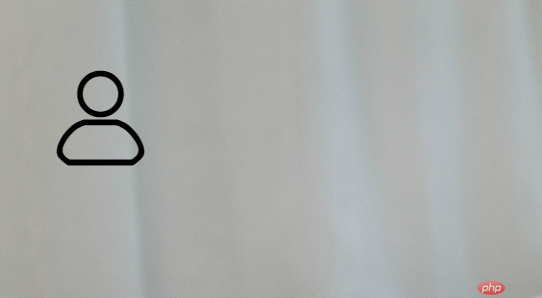
你还可以通过修改它的样式来得到你想要的结果,例如:你可以修改字体大小属性 font-size 来修改图标的大小,可以修改 color 属性来更改为你喜欢的颜色,也可以修改 box-shadow 属性来给图表添加一个阴影等等。
2.盒子边框,内边距,外边距的属性缩写
- 边框
边框是 border 属性定义的,我们可以将一个盒子的边框分为上、右、下、左四个边。
| 边 | 定义 |
|---|---|
| 上 | border-top |
| 右 | border-right |
| 下 | bottom |
| 左 | left |
每个边框可以设置三个属性:宽度(weight)、颜色(color)、样式(style)
示例如下:
<!DOCTYPE html><html><head><meta charset="UTF-8" /><title>边框属性缩写</title><style>/* 先定义一个盒子的样式 */.box {width: 200px;height: 200px;background-color: lightblue;box-sizing: border-box;}.box {/* 边框 *//* 每个边框可以设置三个属性:宽度、颜色、样式 *//* 宽度 */border-top-width: 3px;/* 颜色 */border-top-color: red;/* 样式(solid 实线; dashed 虚线) */border-top-style: solid;/* 简写 */border-top: 3px red solid;/* border-top上边框;border-right右边框;border-bottom下边框;border-left左边框 */}.box {/* 简写 *//* border-top: 3px red solid; */border: 3px #111 solid;}</style></head><body><div class="box"></div></body></html>
- 内边距属性的缩写
内边距是用属性 padding 定义的,同样的,我们可以将其分为上、右、下、左四个边距,四个边距可以都不相同,也可以是左右相等,上下不等的情况,还可以是上下相等,左右相等的情况,也可以是都相等的情况。
<!DOCTYPE html><html><head><meta charset="UTF-8" /><title>边框属性缩写</title><style>/* 先定义一个盒子的样式 */.box {width: 200px;height: 200px;background-color: lightblue;box-sizing: border-box;}.box {/* 内边距 *//* padding:顺时针方向,上右下左 */padding: 5px 10px 15px 20px;/* 页面中看不到是因为padding是透明的,且背景色会自动延伸扩展到padding,将背景色裁切到内容区就可以看到padding *//* 背景色裁切 */background-clip: content-box;/* 三值语法:上下不相等,左右相等(排在第二个的是左右) */padding: 10px 15px 20px;/* 二值语法:上下相等,左右相等 */padding: 10px 20px;/* 单值语法:四个方向都相等 */padding: 10px;}</style></head><body><div class="box"></div></body></html>
- 外边距属性的缩写
内边距是用属性 margin 定义的,同样的,我们可以将其分为上、右、下、左四个边距,四个边距可以都不相同,也可以是左右相等,上下不等的情况,还可以是上下相等,左右相等的情况,也可以是都相等的情况。
<!DOCTYPE html><html><head><meta charset="UTF-8" /><title>边框属性缩写</title><style>/* 先定义一个盒子的样式 */.box {width: 200px;height: 200px;background-color: lightblue;box-sizing: border-box;}.box {/* 外边距 *//* margin:顺时针方向,上右下左 */margin: 5px 10px 15px 20px;/* 三值语法:上下不相等,左右相等(排在第二个的是左右) */margin: 10px 15px 20px;/* 二值语法:上下相等,左右相等 */margin: 10px 20px;/*单值语法:四个方向都相等 */margin: 10px;}</style></head><body><div class="box"></div></body></html>

